大家都知道,我们在计算机上安装外部设备的时候就需要安装对应的驱动程序。可是我们怎么知道下载安装什么驱动程序呢?有没有简单的下载安装方法呢?对此,我给大家带来了下载安装驱动程序的详细步骤。
驱动程序虽然仅仅是操作系统中的一小块代码,但是没有它计算机就无法与设备进行通信。可以说没有驱动程序,计算机中的硬件就无法工作。那我们如何知道电脑中有没有缺少驱动程序呢?缺少又如何安装驱动程序呢?带着这些疑问我们来找一下答案吧
1、同时按住win+r,打开【运行】,输入devmgmt.msc命令,点击确定。弹出设备管理器,
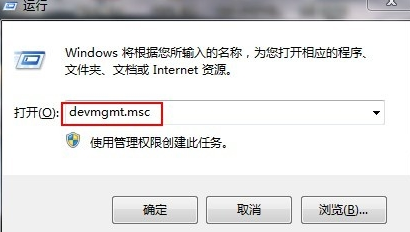
驱动程序怎么安装电脑图解1
2、在设备管理器界面中,然后将我们的外接设备连接电脑,此时会发现在列表中出现了一个前面带有黄色 ! 的设备名,这是因为我们没有对其进行驱动安装。
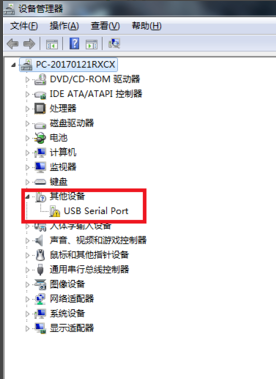
驱动电脑图解2
3、选中这个设备名,然后单击鼠标右键,在弹出的快捷菜单中选择<属性>。
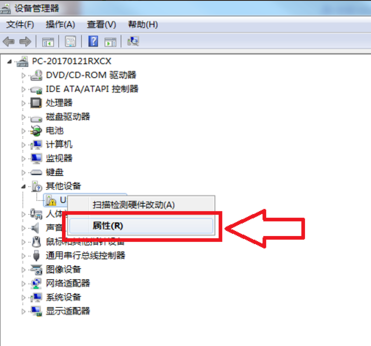
驱动程序怎么安装电脑图解3
4、选择打开<驱动程序>,然后选择下面的<更新驱动程序选项>。

驱动如何下载安装电脑图解4
5、如果我们连接的是一些大众化的外接设备,并且电脑处在联网的状态,就可以选择<自动搜索更新的驱动程序软件>,然后电脑系统将会通过网路来寻找安装相应的驱动程序。
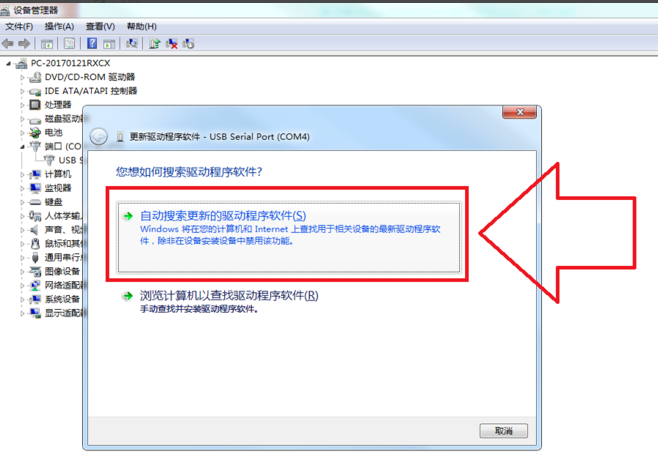
驱动电脑图解5
6、如果外接设备本身附带有安装光盘或者文件,我们就可以选择下面的<浏览计算机以查找驱动程序软件>,通过浏览安装文件所在的路径,然后进行安装。
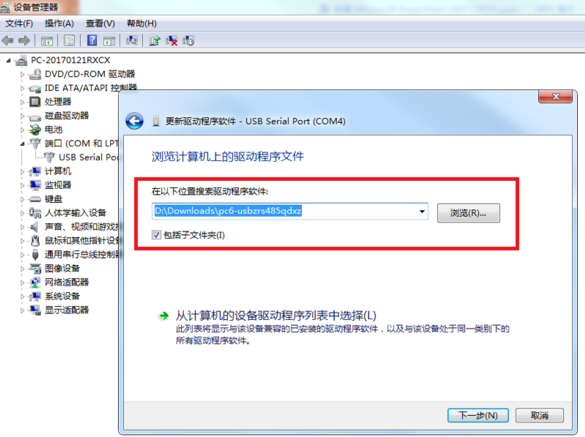
驱动程序怎么安装电脑图解6
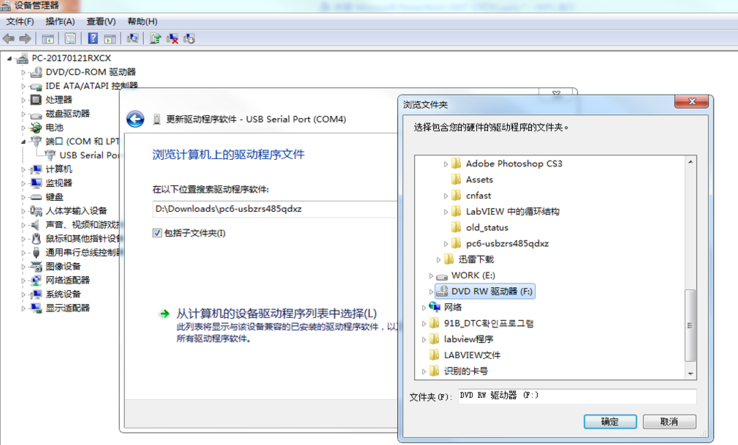
驱动程序怎么安装电脑图解7
7、还有一种方法是选择<从计算机的设备驱动程序列表中选择>,系统将根据外接设备的类型筛选出与其相兼容的驱动,此时我们可以进行选择安装。
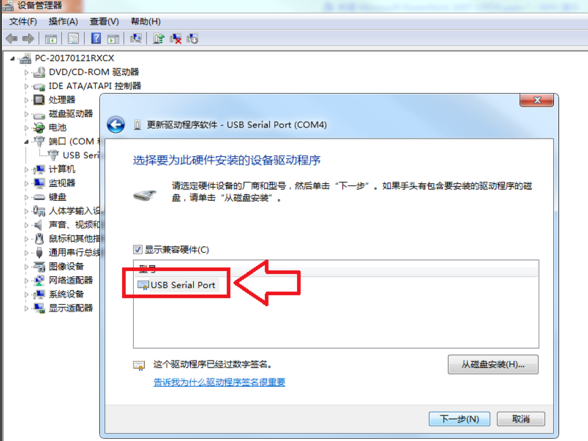
驱动如何下载安装电脑图解8